-
데이터 복구
- Android기기
- 데이터 복구 무료
- 데이터 복구 프로
- 데이터 복구 App
- PC 버전
- 손상된 동영상 복구
- 손상된 사진 복구
- 손상된 파일 복구
- 온라인 도구
- 온라인 동영상 복구
- 온리인 사진 복구
- 온리인 파일 복구
- 파티션 관리
- 백업 & 복원
- 멀티미디어
- 유틸리티
데이터 전송 파일 관리 아이폰 도구 기타 제품- 지원
EaseUS Todo PCTrans
모든 기능을 갖춘 PC 전송 소프트웨어는 원클릭으로 컴퓨터간에 응용 프로그램, 파일 및 계정을 이동.
- Windows PC를 위한 자동 프로그램 마이그레이션.
- 사용자 계정 및 설정 이동.
- Office, Adobe 및 기타 소프트웨어 전송 지원.

Playstation 게임을 외장 하드 드라이브로 전송하는 방법
개요:
Playstation 게임을 외장 하드 드라이브로 전송하는 시도되고 진정한 방법을 배우게 될 것입니다. PC 게임을 외장 하드 드라이브로 옮기고 싶다면 EaseUS Todo PCTrans를 실행하면 됩니다. 이 앱 마이그레이션 도구를 사용하면 게임을 외장 하드 드라이브로 쉽게 이동할 수 있습니다.
Sony의 PS4 또는 PlayStation 4는 향상된 경험을 위한 탁월한 선택이었습니다. 그러나 PS4용 외장 하드 드라이브를 사용하려면 저장 용량이 250GB에서 8TB 사이인 USB 3.0 하드 드라이브에 액세스해야 합니다.
게임을 성공적으로 전송하려면 특정 솔루션을 따르십시오.
| 실행 가능한 솔루션 | 단계별 문제 해결 |
|---|---|
| PS4에서 외장 하드 드라이브로 게임 전송 | 외장 드라이브 포맷 > PS4에서 외장 하드 드라이브로 게임 전송... 전체 단계 |
| PC 게임을 외장 하드 드라이브로 전송 | 1단계. 외장 하드 드라이브를 컴퓨터에 연결합니다. EaseUS Todo PCTrans 열기... 전체 단계 |
PS4에서 외장 하드 드라이브로 게임을 전송하는 방법
PS4에서 외장 하드 드라이브로 게임을 전송하는 작업에는 많은 옵션과 단계가 포함됩니다.
외장 드라이브 포맷
대부분의 저장 장치는 최상의 성능을 발휘하기 위해 특정 형식이 필요합니다. 따라서 이상적인 조건에서 하드 드라이브에서 지원하는 파일 형식에는 일반적으로 FAT32/exFAT/NTFS/HFS가 포함됩니다.
다음 단계에 따라 하드 드라이브를 포맷하십시오 –
- PS4 홈 화면에서 설정 메뉴로 이동합니다.
- "장치" 메뉴까지 아래로 스크롤합니다.
- "USB 저장 장치"를 선택하십시오.
- 외장 HDD를 선택한 다음 "확장 저장소로 포맷"을 선택하십시오.
화면에 여러 경고가 표시되어야 합니다. 경고를 수락하고 드라이브를 포맷하십시오. 드라이브에서 이미 사용 가능한 데이터가 삭제된다는 점에 유의하십시오. 데이터를 저장하려면 드라이브를 포맷하기 전에 데이터를 확인하고 다운로드할 수 있습니다.
PS4에서 외장 하드 드라이브로 게임 전송
게임 및 기타 데이터를 PS4에서 외장 하드 드라이브로 전송하려면 게임에서 옵션 아이콘을 누르고 USB 확장 저장소로 이동 옵션을 선택하기만 하면 됩니다.
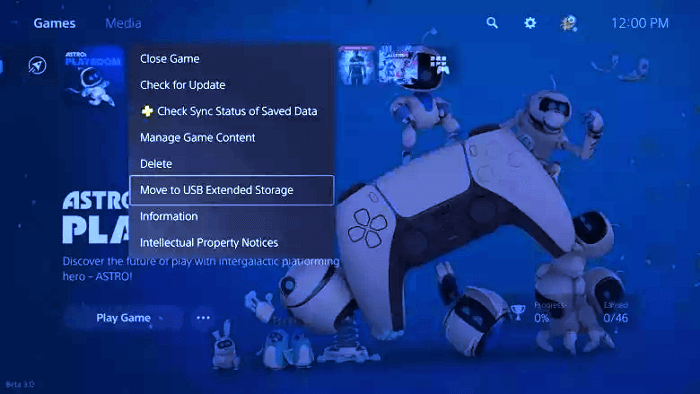
둘 이상의 게임을 설치하려는 경우 콘텐츠를 한 번에 전송하는 옵션으로 이동할 수 있습니다. 설정 > 저장소 > 콘솔 저장소 > 게임 및 앱 경로를 통해 옵션을 확인할 수 있습니다. 이 단계는 한 번에 여러 게임을 삭제하고 이동하는 옵션에 대한 액세스를 제공하는 데 도움이 됩니다. 전송하려는 모든 게임을 선택하고 MOVE 를 클릭하십시오.
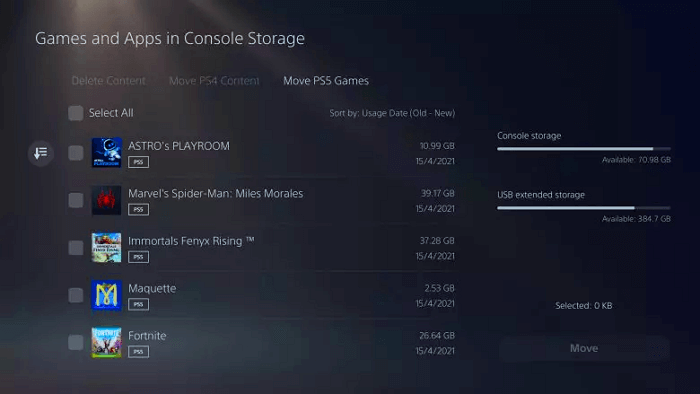
PC 게임을 외장 하드 드라이브로 전송하는 방법
게임은 실제로 PlayStation 4에서 많은 공간을 차지할 수 있습니다. 이것이 바로 게임과 파일을 외장 하드 드라이브로 전송하는 탁월한 옵션 중 하나여야 하는 이유입니다. 이것은 게임 콘솔의 하드 드라이브에 있는 소중한 저장 공간을 절약하는 데 도움이 될 수 있습니다.
위의 논의에서 설명되고 제공된 단계는 PlayStation 게임을 외장 하드 드라이브로 전송하는 데 매우 유용합니다. 그러나 이는 다소 복잡하고 번거로운 과정일 수 있으며 옵션에 익숙하지 않을 수 있습니다. 여러 장치 간에 데이터를 쉽게 전송하는 데 도움이 되는 매우 실용적이고 유용한 타사 도구를 찾을 수 있습니다.
EaseUS Todo PCTrans Free 는 성능 특성 측면에서 매우 중요하고 인상적인 것으로 입증될 수 있는 강력한 도구 중 하나입니다. 간단한 클릭만으로 PC, 랩톱 또는 컴퓨터와 외장 하드 드라이브 간에 파일, 응용 프로그램, 사용자 계정 및 설정을 무료로 전송할 수 있는 탁월한 옵션 중 하나입니다. 따라서 전문 지원 프로그램 전송 프로그램의 매우 전문적인 수준을 위한 우수하고 고급 옵션 중 하나로 간주될 수 있습니다.
매우 흥미로운 몇 가지 훌륭한 옵션이 될 수 있습니다. PlayStation 게임을 외장 하드 드라이브로 전송하는 방법에 대한 모든 요구 사항에 대해 다음 기능이 매우 흥미롭고 인상적임을 찾을 수 있습니다.
- 모든 데이터 마이그레이션 요구 사항에 대한 원스톱 솔루션이 될 수 있습니다. 오래된 PC에서 파일을 전송할 수 있는 훌륭한 옵션을 제공하는 데 도움이 될 수 있습니다. 데이터를 외장 하드 드라이브로 전송하는 것을 고려할 수도 있습니다.
- 서비스가 제공하는 완벽한 데이터 통합은 이제까지 없었던 완벽한 옵션 중 하나임을 증명할 수 있습니다. 완벽하고 원활한 무료 데이터 마이그레이션을 제공합니다. 전송 도구는 데이터 손실 없이 데이터를 쉽게 전송할 수 있는 탁월한 옵션이 될 수 있습니다.
- 소프트웨어를 사용하여 프로그램을 쉽게 이동할 수 있습니다. 이 도구는 거의 모든 종류의 프로그램을 전송할 수 있는 훌륭한 옵션이었습니다.
- 사용자 계정과 설정을 마이그레이션 할 수도 있습니다. 이 소프트웨어는 사용자 계정 및 기타 설정을 쉽고 간단하게 마이그레이션하는 데 도움이 되는 최상의 옵션 중 하나가 될 수 있습니다. 이것은 시스템을 바로 설정하는 데 사용할 수 있는 가장 좋은 방법일 수 있습니다.
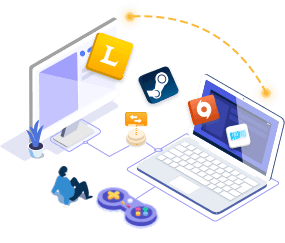
EaseUS Todo PCTrans
- 새 PC로 전송: Steam, Origin, LOL, Blizzard.
- 새 드라이브로 전송 : DIABLO, WORLD OF WARCRAFT,
오버워치, 하스스톤, 히어로즈 오브 더 스톰 등 - 게임 앱을 새 PC 또는 새 드라이브로 마이그레이션하는 3단계.
1 단계. EaseUS Todo PCTrans를 시작하고 전송 모드를 선택합니다.
EaseUS Todo PCTrans의 메인 화면에서 "앱 마이그레이션"섹션으로 이동하여 "시작"을 클릭하여 계속하십시오.

2 단계. 전송할 앱 및 다른 드라이브 선택
1. 소스 파티션을 선택하고 마이그레이션 할 응용 프로그램, 프로그램 및 소프트웨어 ( "예"로 표시)를 선택합니다.
2. "찾아보기"를 클릭하여 다른 드라이브 또는 디스크를 대상 장치로 선택하고 "전송"을 클릭하여 마이그레이션을 시작합니다.

3 단계. 마이그레이션 프로세스 완료
전송 프로세스가 완료되면 "확인"을 클릭하여 완료합니다.
모든 변경 사항을 유지하기 위해 PC를 다시 시작할 수 있으며 다른 드라이브에서 마이그레이션 된 앱을 다시 실행할 수 있어야합니다.
그런 다음 PC를 재부팅하여 모든 변경 사항을 유지 한 다음 Windows 10의 새 드라이브에서 이동 된 앱 / 프로그램 / 소프트웨어를 문제없이 실행하고 계속 사용할 수 있습니다.

- 소프트웨어는 완전 자동이며 구현하기 쉽습니다.
- 사용자 정의 파일과 즐겨찾기를 쉽게 전송할 수 있습니다.
- 소프트웨어 개발자는 또한 완전한 기술 지원에 대한 액세스를 제공합니다.
소프트웨어는 몇 가지 이점을 통해 상당한 수준의 경험에 대한 액세스를 제공합니다. 로컬 전송, PC 간 전송 및 이미지를 통한 전송 옵션은 매우 흥미롭고 효과적인 몇 가지 옵션입니다.
마무리
PlayStation 4는 훌륭한 옵션이었으며 게임을 위한 주요 옵션 중 하나임을 알게 될 것입니다. 게임을 외장 하드 드라이브로 전송하는 옵션은 이제까지 실용적인 옵션 중 하나임이 증명될 수 있습니다. 또한 EaseUS Todo PCTrans를 사용하는 것은 높은 수준의 서비스 품질에 대한 액세스를 제공하는 주요 옵션 중 하나가 될 수 있습니다.
이제까지 향상된 경험에서 거의 모든 요구 사항에 대한 방대한 수준의 성능을 제공해야 합니다.
- 관련 정보
- EaseUS 알아보기
- 리셀러
- 제휴 문의
- 고객센터
- 계정 찾기


